Direkt-tv-streamingtjänster är fantastiska på många sätt: de erbjuder mycket av det vi gillar med kabel, bara över internet. Tyvärr har de också några av samma problem som fick människor att avbryta sina kabelabonnemang i första hand.
Priser verkar alltid stiga och det beror oftast på att tjänsten har lagt till nya kanaler som du inte har intresse av att titta på. Så om du upptäcker att månadspriset inte är värt det du tittar på så här avbryter du YouTube TV.
Hur du avbryter YouTube TV på din dator
Ett av de enklaste sätten att avbryta YouTube TV är att använda din dator. Det spelar ingen roll om du använder en Windows-dator eller en Apple Mac, eftersom instruktionerna fungerar på endera. Det spelar inte ens vilken webbläsare du använder - medan du behöver använda Chrome för att titta på YouTube TV i en webbläsare kan du hantera ditt konto med vilken webbläsare du vill.
För att komma igång, gå till YouTube TV-webbplats. Om du inte redan har det, logga in på Google-kontot du använder för YouTube TV. Klicka nu på din
användarikonen uppe till höger på skärmen och klicka sedan på inställningar.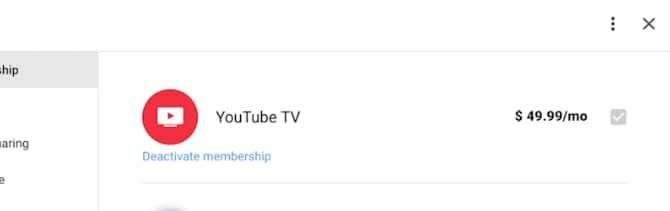
Klicka på nästa sida Medlemskap till vänster. I kontoinställningarna till höger på skärmen bör du se ditt YouTube TV-medlemskap. Direkt under är en länk märkt Inaktivera medlemskapet.
När du har klickat på den länken ser du alternativ för att antingen pausa eller avbryta ditt medlemskap. Välj AVBRYT MEDLEMSKAP och bekräfta ditt val en gång till för att avbryta ditt YouTube TV-abonnemang.
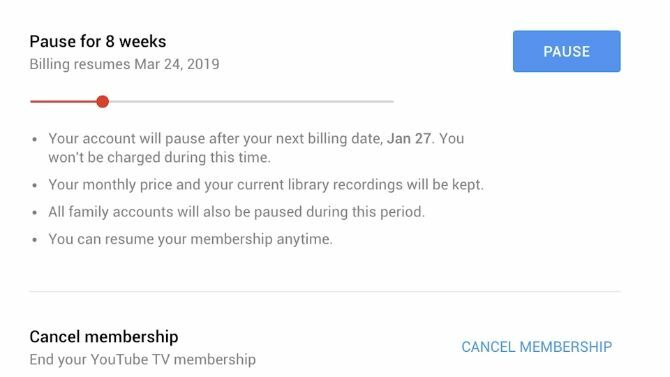
Hur du avbryter YouTube TV på en mobil enhet
Det är en lite annan process att avbryta ditt YouTube TV-abonnemang på Android-enheter och iOS-enheter. Öppna YouTube TV-appen på en Android-enhet och tryck sedan på din foto- eller användarikon längst upp till höger på skärmen.
Nu, tryck på inställningardå Medlemskap. Knacka Inaktivera medlemskapet och precis som på en Mac eller PC har du möjlighet att pausa eller avbryta ditt medlemskap. Knacka Annullera en gång till och bekräfta att du avbokar ditt prenumeration.
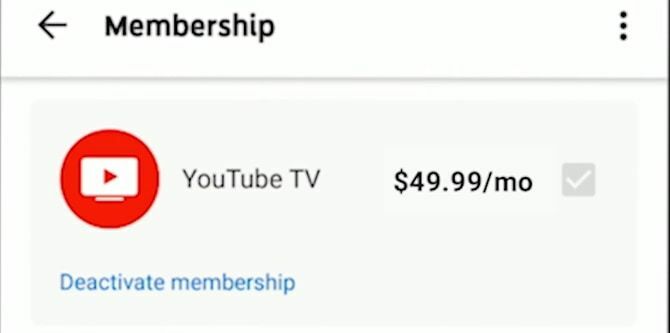
Det finns två stora skillnader med iOS-versionen av YouTube TV, och de är knutna samman. Den viktigaste skillnaden är att om du registrerade dig på iOS är din fakturering för YouTube TV-tjänsten via Apple, inte YouTube TV själv. På grund av detta måste du avbryta YouTube TV på ett annat sätt och du har inte möjlighet att pausa ditt prenumeration.
För att komma igång öppnar du iOS-inställningsappen och sedan på iTunes & App Store. Klicka på din längst upp på skärmen Apple ID, tryck sedan på Visa Apple-id. Här bläddrar du ned och knackar på Prenumerationer knapp. Hitta och tryck på YouTube TV-posten och tryck sedan på Avbryt prenumeration eller Avbryt gratis rättegång, beroende på kontotyp.


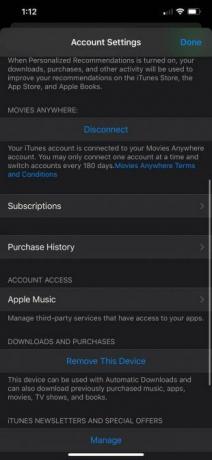
Om du inte ser ditt prenumeration här, har du antagligen registrerat ett annat sätt och kan avbryta YouTube TV med någon av de andra metoderna som vi har listat här.
Letar du efter en annan streaming-TV-tjänst?
Bara för att du avbröt YouTube TV betyder det inte att du nödvändigtvis kommer tillbaka till kabeln. En annan direktuppspelningstjänst för TV kan vara ett bättre alternativ för dig än YouTube TV. För en översikt, titta på vår sammanfattning av de bästa live-tv-strömningstjänsterna för sladdar.
Med det sagt, även om det finns billigare direktuppspelning av live-tv, kan de fortfarande inte vara för dig. Antingen kan det hända att kostnaden inte överstiger din budget, eller så kanske du bara inte vill betala för TV som du brukar bara lämna i bakgrunden. Om det är fallet, se vår guide till de bästa gratis och betalda streaming-tv-tjänsterna De bästa strömmande TV-tjänsterna (gratis och betald)Här är de bästa gratis TV-apparna för streaming och de bästa betalade TV-apparna för alla dina underhållningsbehov. Läs mer för några bra alternativ.
Affiliate Disclosure: Genom att köpa de produkter vi rekommenderar hjälper du att hålla webbplatsen vid liv. Läs mer.
Kris Wouk är en musiker, författare och vad det än heter när någon gör videor för webben. En teknisk entusiast så länge han kan komma ihåg, han har definitivt favoritoperativsystem och enheter, men använder så många andra han kan ändå bara för att hålla sig fast.

